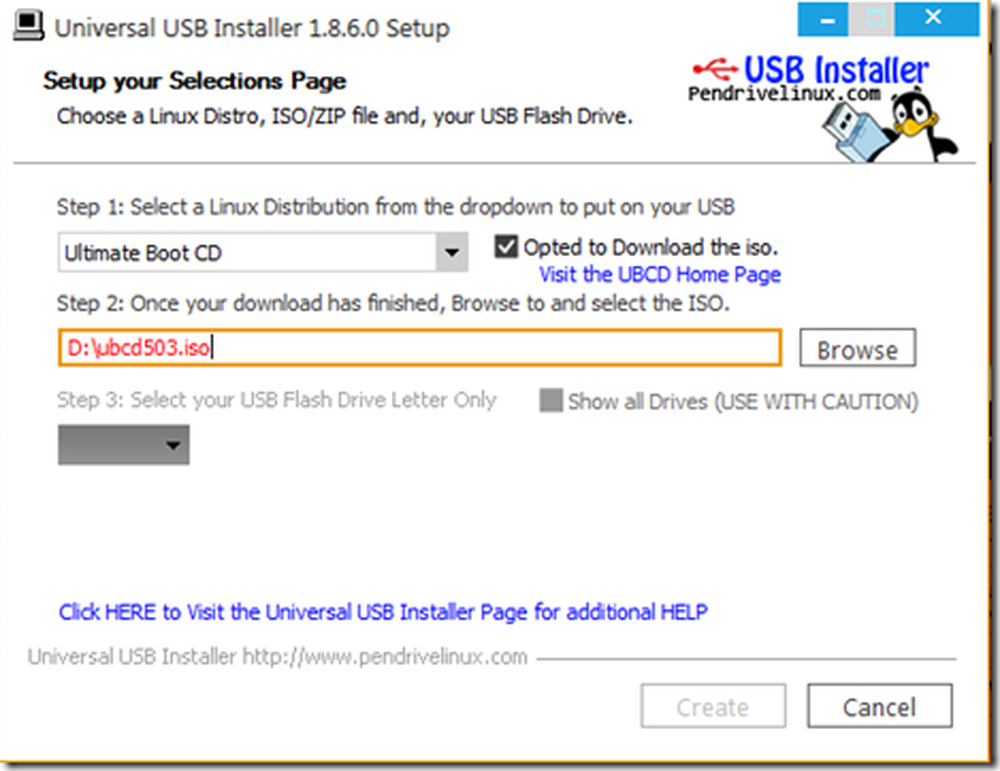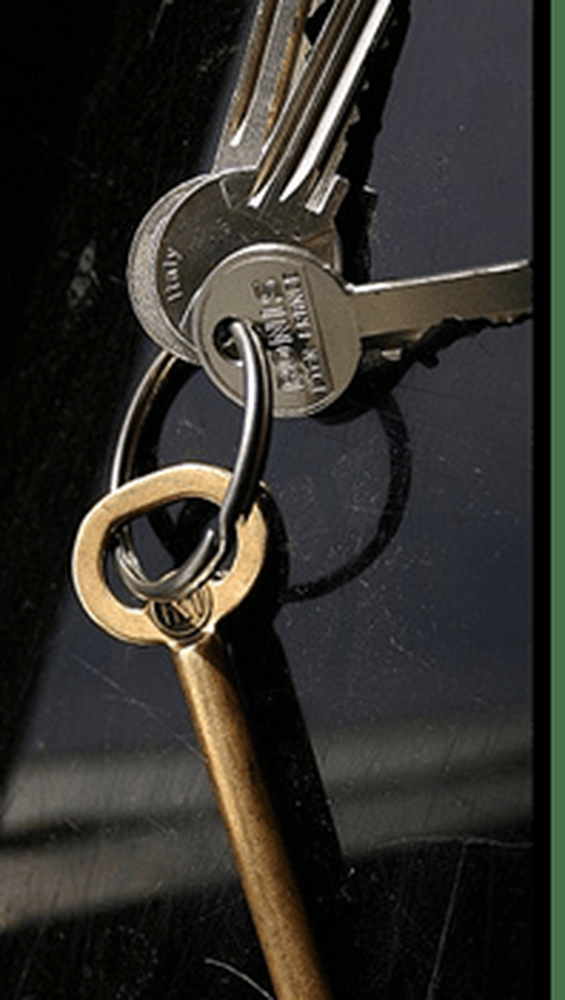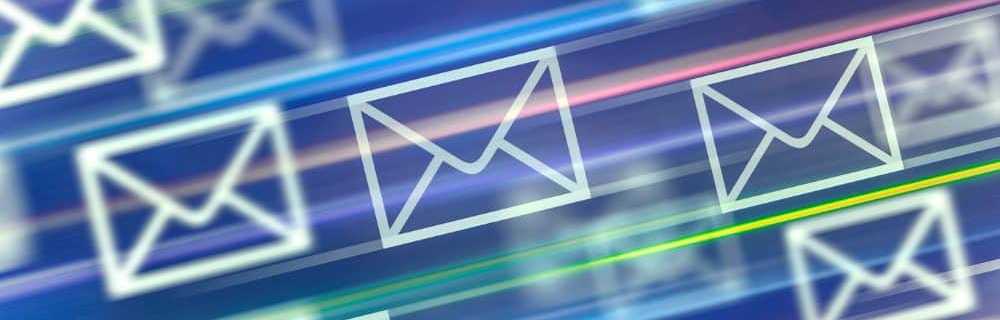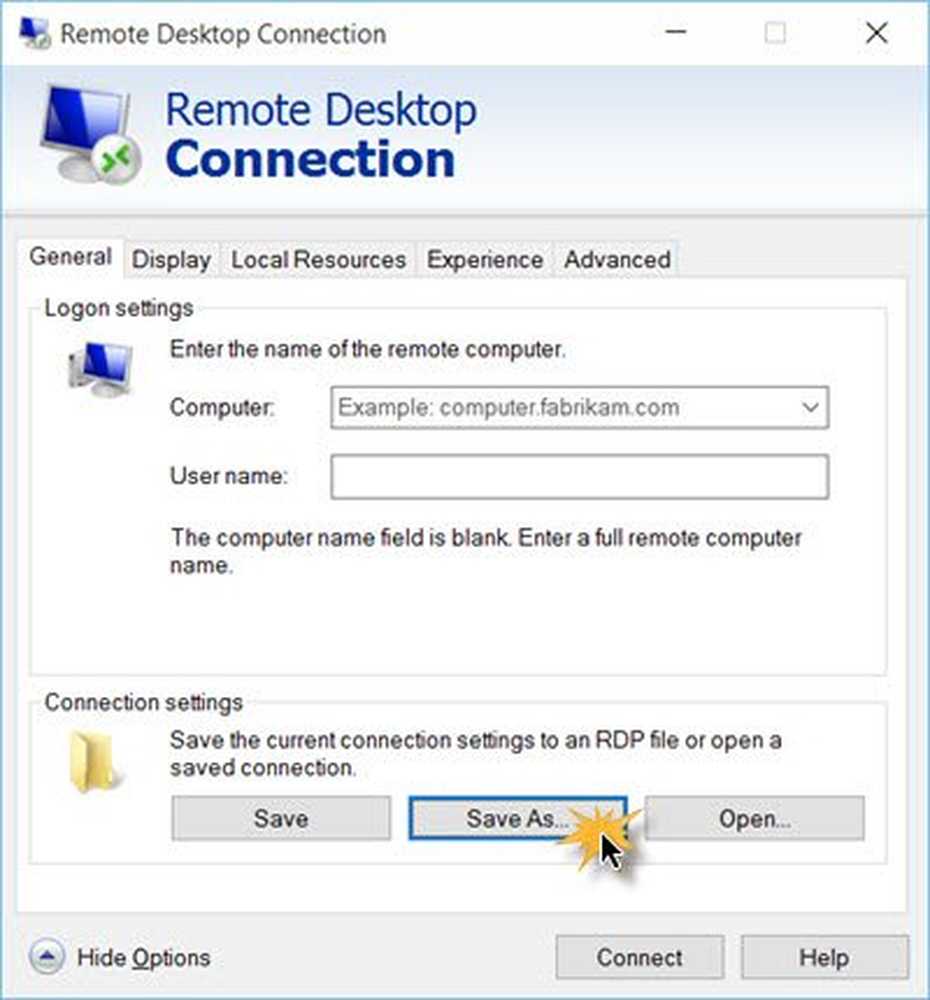Slik lager du en registernøkkel i Windows 10
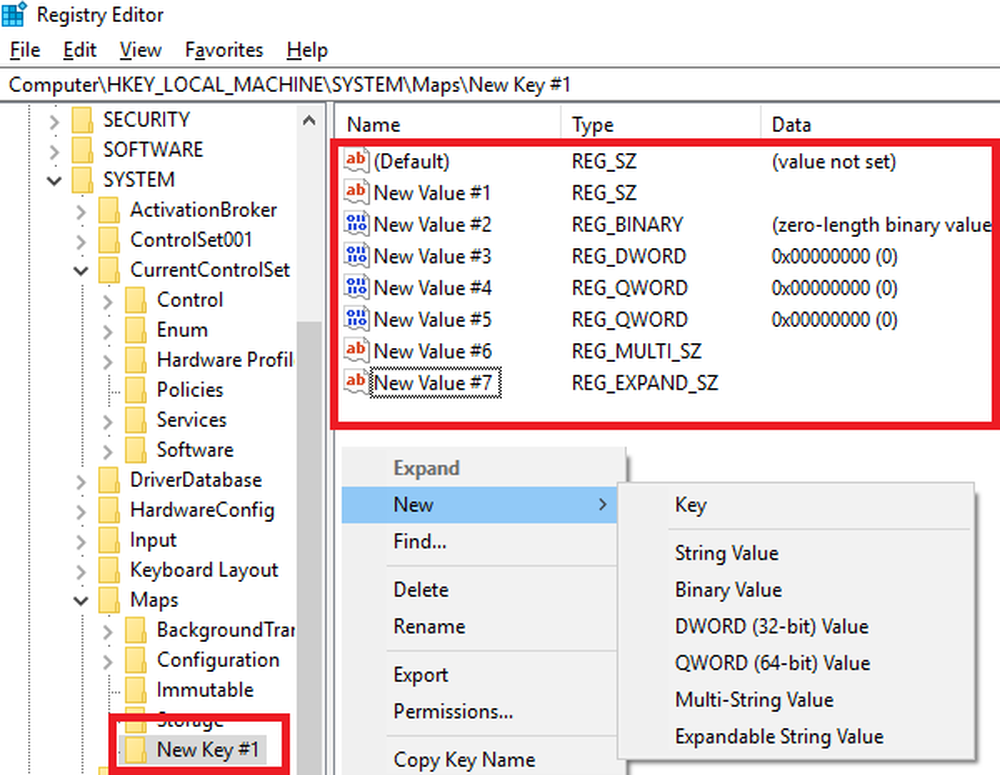
De Windows Registry er en samling innstillinger som Windows og programmer kan bruke. Det er en katalog som lagrer innstillinger og alternativer for operativsystemet for Microsoft Windows. Den inneholder informasjon og innstillinger for all maskinvaren, operativsystemprogramvaren, de fleste ikke-operativsystemprogramvare, brukere, PC-preferanser etc. Registret består av følgende 5 rotetaster. Rottangenter inneholder SubKeys. Undernøkler kan også inneholde undernøkler og inneholder minst en verdi, kalt som standardverdi. En nøkkel med alle undernøkler og verdier kalles en bikube. Hver nøkkel har en av datatyper - datatyper: REG_SZ, REG_BINARY, REG_DWORD, REG_QWORD, REG_MULTI_SZ eller REG_EXPAND_SZ.
I dette innlegget vil vi vise deg hvordan du oppretter en registernøkkel i Windows 10.

Før du begynner, er det alltid en god idé å enten sikkerhetskopiere registret eller opprette et systemgjenopprettingspunkt.
Windows-registret er komplekst av arkitektur og bygget slik at generelle forbrukere ikke forstår. Det er også tilrådelig at du kjenner grunnleggende og ikke endrer det med mindre du vet hva du gjør.
Registretes hierarki
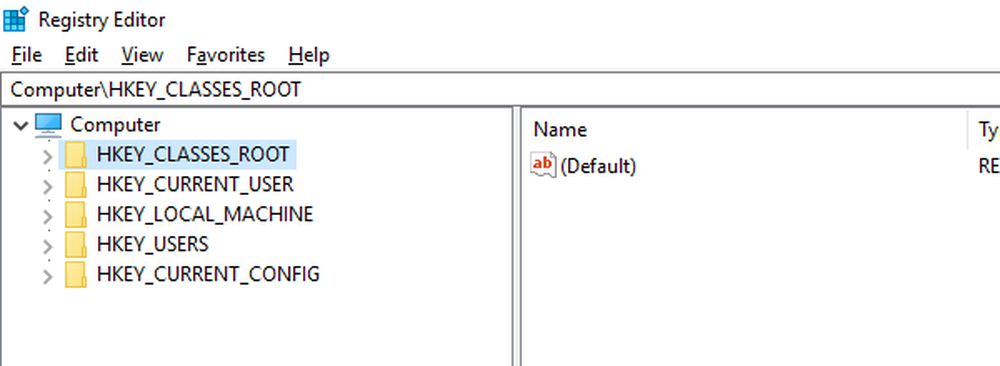
For å redigere registeret bruker vi den innebygde Registerredigering eller regedit. Den viser en trelignende navigasjonsstruktur. Den øverste er datamaskinen din, etterfulgt av en liste over mapper og undermapper. Disse mappene heter KEYS, og det er fem faste sett med mapper under datamaskinen.
- HKEY_CLASSES_ROOT: Inneholder filutvidelsesforeningsinformasjon som hjelper datamaskinen å forstå hva du skal gjøre med en oppgave når du blir spurt.
- HKEY_CURRENT_USER: Den inneholder konfigurasjonsinformasjon for Windows og programvare for den nåværende brukeren.
- HKEY_LOCAL_MACHINE: Den lagrer konfigurasjon for programvaren som er installert på datamaskinen, og også for Windows OS
- HKEY_USERS: Her finner du en brukerspesifikk konfigurasjon for alle brukere på den datamaskinen.
- HKEY_CURRENT_CONFIG: Det er en peker til HKEY_LOCAL_MACHINE
Dette er hovedtastene som du ikke kan opprette en ny nøkkel under Computer - men du kan generere nye nøkler under noen av disse hovedtastene.
Slik lager du en registernøkkel i Windows 10
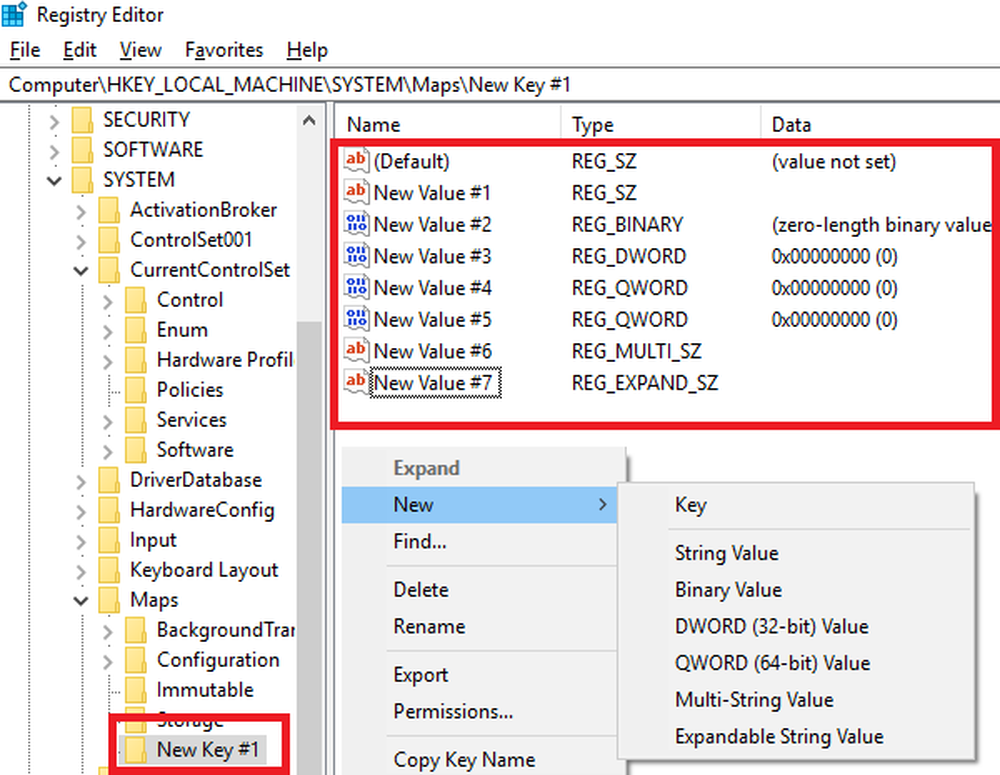
1] Bruke Registerredigering
Å lage en registernøkkel er enkelt. Høyreklikk på hvilken som helst mappe eller hvitt mellomrom og velg Ny. Du kan opprette en nøkkel, Strengverdi, binær verdi, DWORD-verdi (32-bit), QWORD-verdi (64-bit), Multi-String Value eller Utvidbar strengverdi. Denne metoden er nyttig når du planlegger å utføre en mindre endring for å fikse et problem på datamaskinen. Det kan være relatert til et program eller på OS-nivå.

- For å redigere en eksisterende verdi, dobbeltklikk på den for å starte redigeringen.
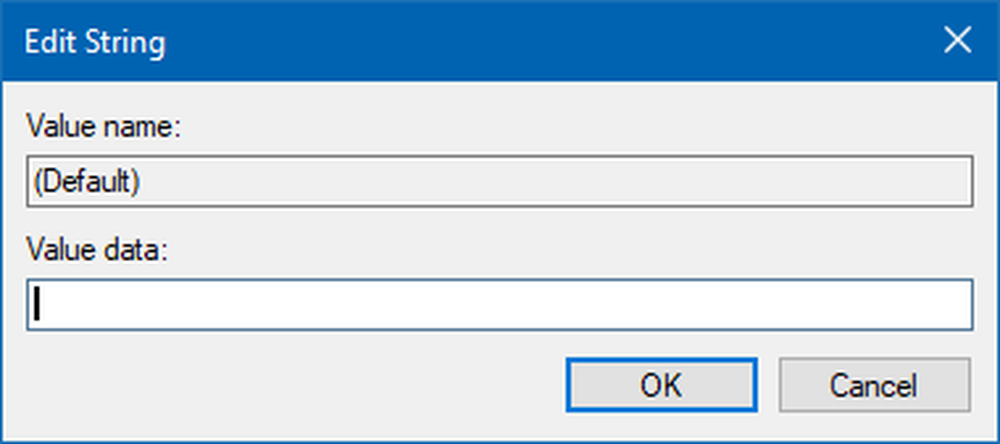
- For å slette en nøkkel, høyreklikk på den og velg Slett.
- Du har også muligheten til å endre navn på, eksportere, kopiere og angi tillatelser.
2] Bruke kommandolinjen

Du kan også bruke kommandolinje til å manipulere registernøkler sammen med tips, funksjoner og sikkerhetsmetoder.
3] Bruk Notisblokk til å lage REG-filer
Høyreklikk på en av de eksisterende nøklene, og eksporter den. Åpne den filen i notisblokk, og det vil hjelpe deg å forstå hvordan du kan redigere en nøkkel og dens verdier. Det er nyttig når du vil utføre bulkredigering, med sikkerhetskopiering på plass.
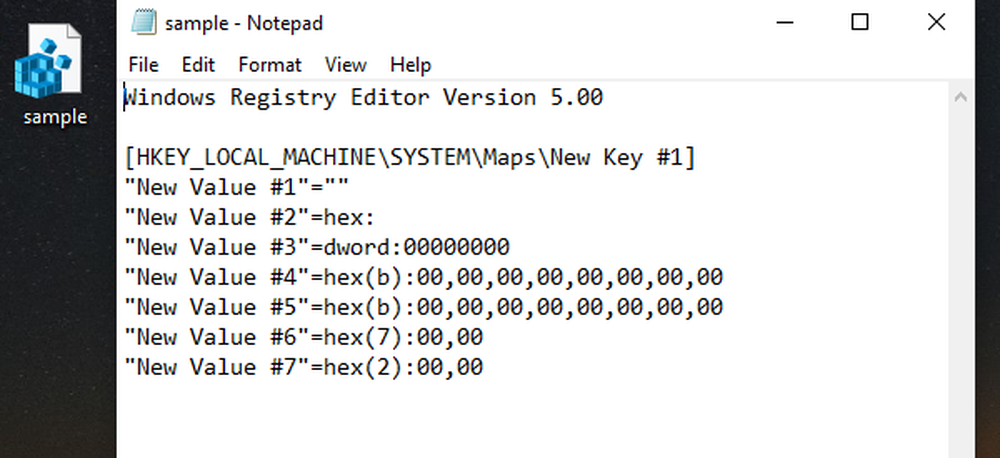
Merk versjonen deklarasjonen, etterfulgt av en tom linje, deretter banen fulgt av hvile i anførselstegn, og en tom linje igjen. Når redigeringen er fullført, kan du høyreklikke og velge å slå sammen filen i registret.
4] Tredjepartsverktøy
Hvis du finner standard registerredigerings kompleks, kan du bruke verktøy somRegCool, Registrar Registry Manager Lite og Registry Commander. De tilbyr funksjoner som Angre, Gjenta, tillatelsesbehandling, faneblad, import, eksport, favoritter og så videre.
3] Bruk programmering
Hvis du er en applikasjonsutvikler, bør du bruke programmering til å administrere programinnstillingene i registret. Her er et eksempel, og det vil variere avhengig av hvilket språk du bruker til å utvikle programmet.
RegistryKey-nøkkel = Registry.LocalMachine.CreateSubKey (@ "SYSTEM \ CurrentControlSet \ services \ eventlog \ MyApplication \ MyService"); key.Close ();
Nå som du vet hvordan du gjør det, anbefaler vi deg også å lese hva hver av disse betyr. Det er viktig, og vil bare hjelpe deg med å sikre at endringene du gjør er riktige.
Hva lager en registernøkkel?
Hvis du tenker "Nøkkel" som en mappe, er resten av dem forskjellige typer filtyper som lagrer ulike typer verdier. Så hvis du bygger et program, kan du ha en hovedmappe, og deretter undermapper for å skille ett sett fra en annen. Her er litt om hver av dem:
DWORD & QWORD: Double Word kan lagre 32-bits dataenhet, mens QWORD kan lagre 64-biters data.

Strengverdi (REG_SZ): Det kan lagre enten en Unicode- eller ANSI-streng, og inneholder en null på slutten.
Multi-streng-verdi: Når du vil lagre flere tallstørrelser, kan du bruke dette. Vær imidlertid sikker på å si opp det med en tom streng (\ 0). Her er et enkelt eksempel:
Streng1 \ 0String2 \ 0String3 \ 0LastString \ 0 \ 0
Merk "\ 0" på slutten markerer slutten av den første strengen, og den siste \ 0 markerer slutten av multi-strengen.
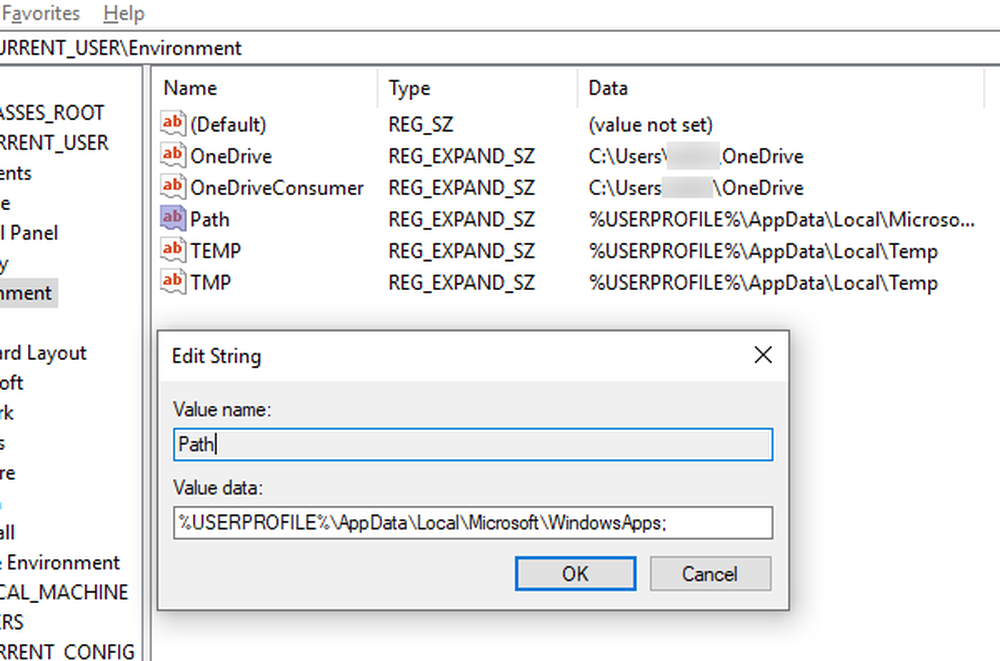
Utvidbar strengverdi: Du kan bruke dette for miljøvariabler ved hjelp av Unicode- eller ANSI-streng. Fordelen her er at du kan utvide den i motsetning til streng og multi-streng-verdi.
Binær verdi: Simplene av alle, den inneholder 0 og 1.
Vi håper at du finner dette innlegget nyttig.